Для пользователей, которым нравится снимать много фотографий и видео с помощью своих смартфонов, Google Фото может быть одной из их потребностей.
Google Фото сочетает в себе организацию изображений и видео на основе искусственного интеллекта с облачным хранилищем. Мобильным фотографам нужно это приложение из-за его замечательных функций. Прежде чем мы углубимся в детали, давайте кратко рассмотрим, что именно это такое и как делать скриншоты в Google Photos.
Оглавление
Что такое Google Фото?
В качестве своего рода независимого побочного продукта Google+ Фото, который был основан на социальной сети Google+ (в конечном итоге Google отказался от Google+ Фото), сервис был официально представлен в мае 2015 года. Многие из более ранних функций Google+ Фото были сохранены, а также было включено несколько новых.
К маю 2017 года, через два года после его появления, сервис и сопутствующие приложения привлекли 500 миллионов пользователей. Каждый день эти пользователи публикуют 1,2 миллиарда фотографий. Компания заявила, что в июне 2017 года количество загрузок приложения Google Фото превысило один миллиард. В июне 2020 года приложение было обновлено и получило слегка измененный брендинг.
Что такое Storage Saver в Google Фото?
Режим Storage Saver позволяет пользователям подготовить резервную копию фотографий со своих смартфонов в Google Фото. Ограничение на фото до 16 Мп. Пользователи могут загружать видеоклипы с разрешением до 1080p в свою облачную учетную запись Google Фото.
Раньше вы могли загружать неограниченное количество фотографий в поддерживаемых форматах в режиме Storage Saver. Услуга была совершенно бесплатной, и денег с вас за это не брали. Однако с 1 июня 2021 года эта функция была отменена. Теперь новые фотографии для экономии места, загружаемые через Google Фото, считаются частью бесплатного хранилища Google One объемом 15 ГБ.
Еще одна новая функция была добавлена в Google Фото. Инструмент управления мультимедиа на основе искусственного интеллекта выявляет некачественные мультимедиа и предлагает пользователю удалить их.
Как скриншоты в Google Фото занимают место на диске
Пролистывание интернета и создание скриншотов стало привычным делом для пользователей смартфонов. Всякий раз, когда мы видим что-то интересное в Интернете, мы обычно делаем скриншот. В большинстве случаев мы почти забываем, что он присутствует в наших смартфонах. Чего мы не замечаем, так это того, что хранение огромного количества скриншотов занимает место и загромождает нашу галерею.
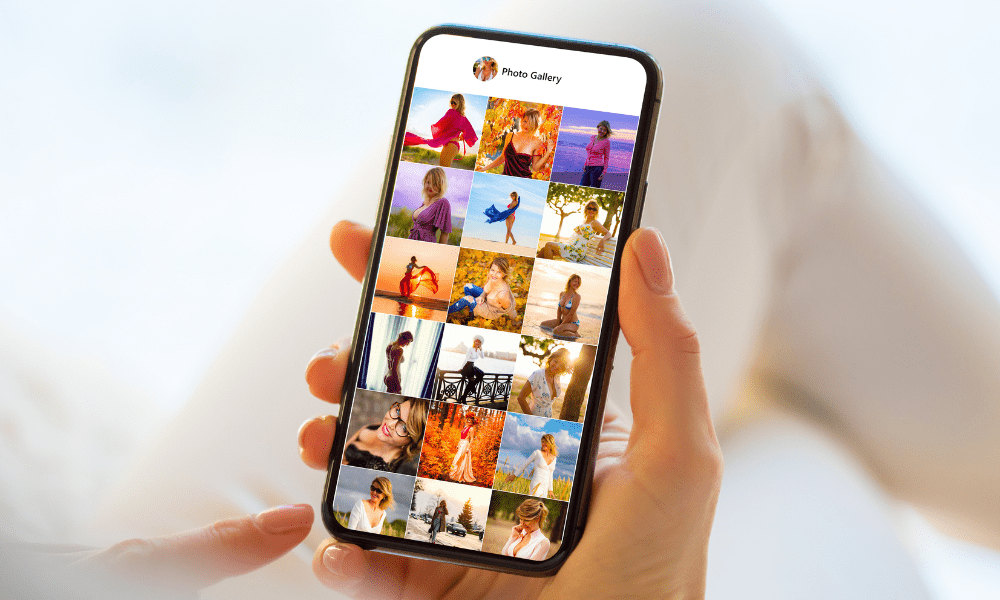
Почему люди в первую очередь делают скриншоты, а не загружают изображения? Ответ заключается в том, что скриншоты занимают меньше места в памяти телефона, чем загруженные фотографии. Скриншоты обычно хранятся в виде файлов PNG. Хотя они не так сжаты, как файлы JPG, они все же будут меньше. Теперь Google Фото использует искусственный интеллект для идентификации объектов на фотографиях. Затем он группирует их в одну папку, облегчая пользователю поиск. Однако эти изображения попадают на главную страницу Google Фото, как только кто-то открывает приложение.
Таким образом, если на вашем телефоне слишком много скриншотов, вы, скорее всего, увидите все в беспорядке на главной странице Google Фото. Скриншоты создают беспорядок, а также занимают место на вашем телефоне. Мало того, эти скриншоты займут немного места из доступных 15 ГБ памяти.
Вы должны регулярно наводить порядок в Google Фото, чтобы не занимать много места для хранения. Вы можете удалить или заархивировать скриншоты в Google Photos, чтобы сэкономить место.
Где найти скриншоты в Google Фото?
Вы можете ненавидеть, когда вам нужно искать во всех папках, чтобы получить тот снимок экрана, который вы ищете. Google Фото упростил поиск скриншотов без особых хлопот. У них есть функция, которую вы можете использовать, чтобы сократить время и энергию, затрачиваемую на поиск этой фотографии, видео или снимка экрана.
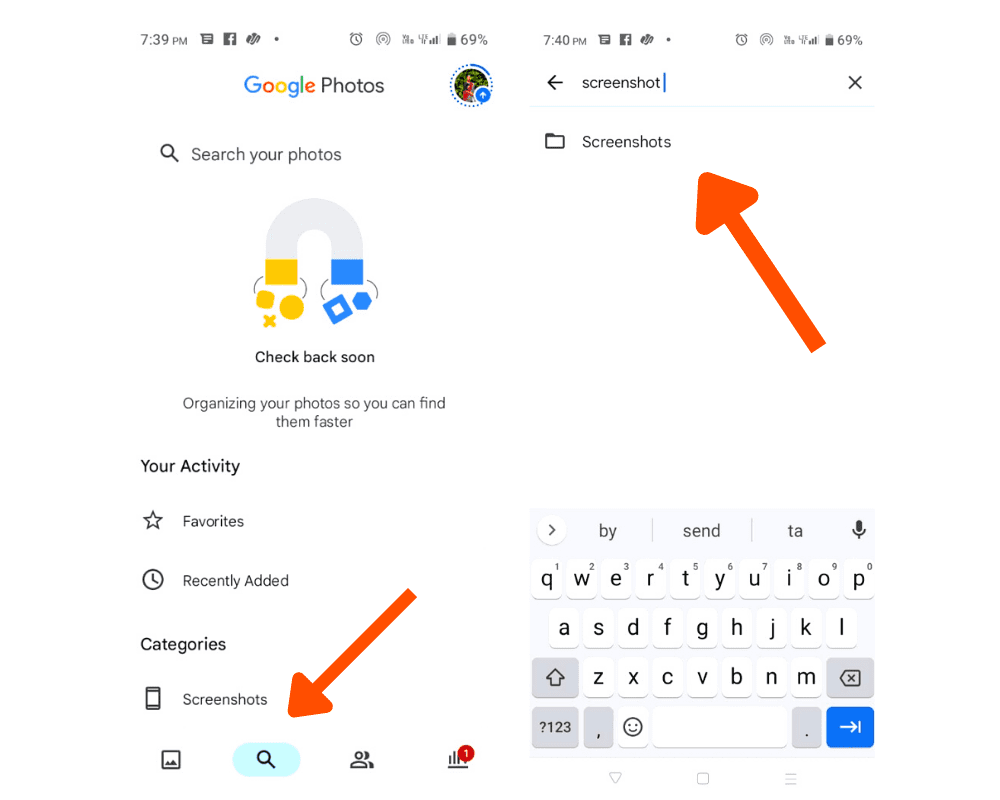
Вот шаги, которые необходимо выполнить, чтобы легко найти снимки экрана в Google Фото.
Как удалить скриншоты в Google Фото?
Следуйте этому пошаговому руководству, чтобы без проблем удалить снимки экрана с фотографий Google.
Шаг 1. Сначала откройте приложение Google Фото на устройстве Android, то есть на телефоне или планшете.
Шаг 2: Войдите в свою учетную запись Google.
Шаг 3: Внизу нажмите «Фотографии».
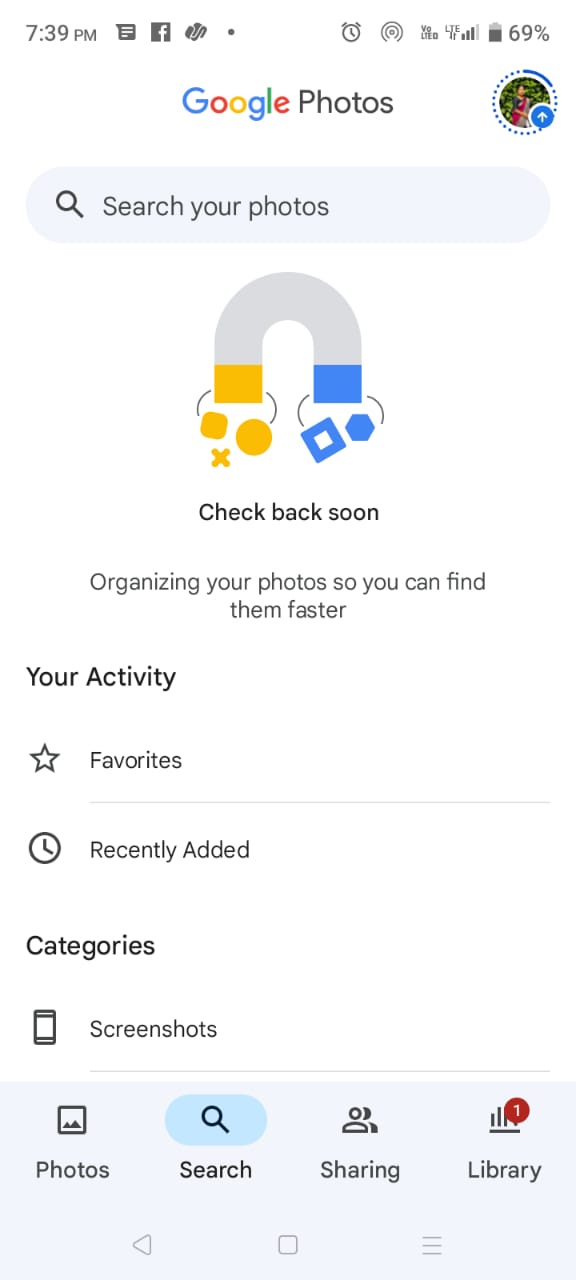
Шаг 4: Вы можете найти панель поиска вверху — введите скриншоты в строку поиска.
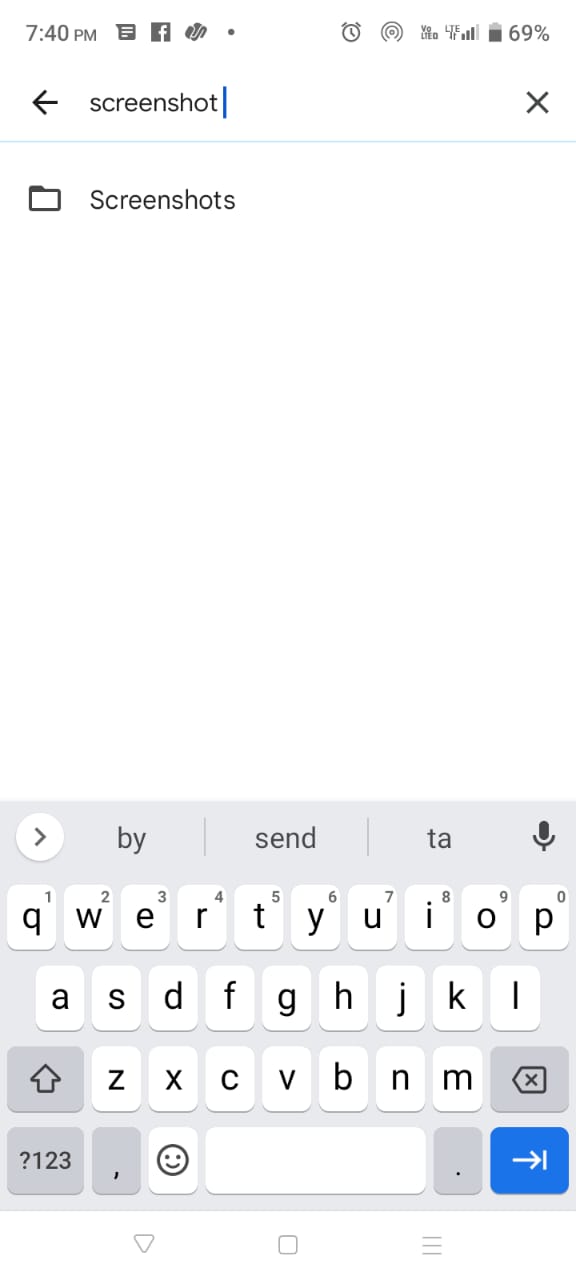
Шаг 5: Нажмите и удерживайте снимок экрана, который хотите удалить. Вы также можете выбрать несколько скриншотов, чтобы переместить их в корзину.
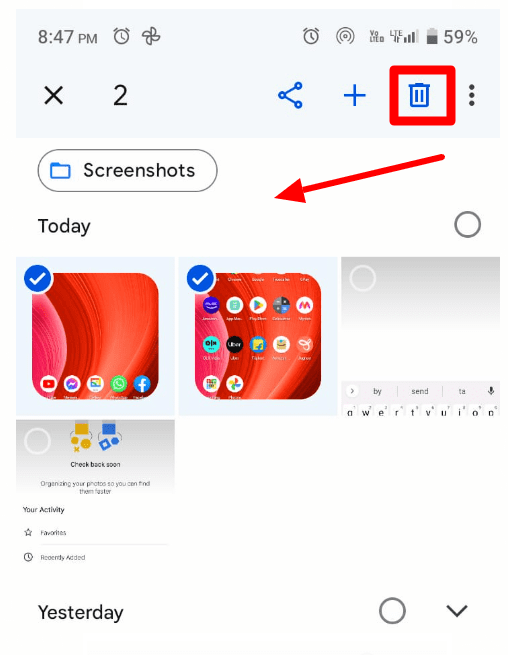
Шаг 6: Теперь в правом верхнем углу нажмите «Корзина» > «Переместить в корзину».
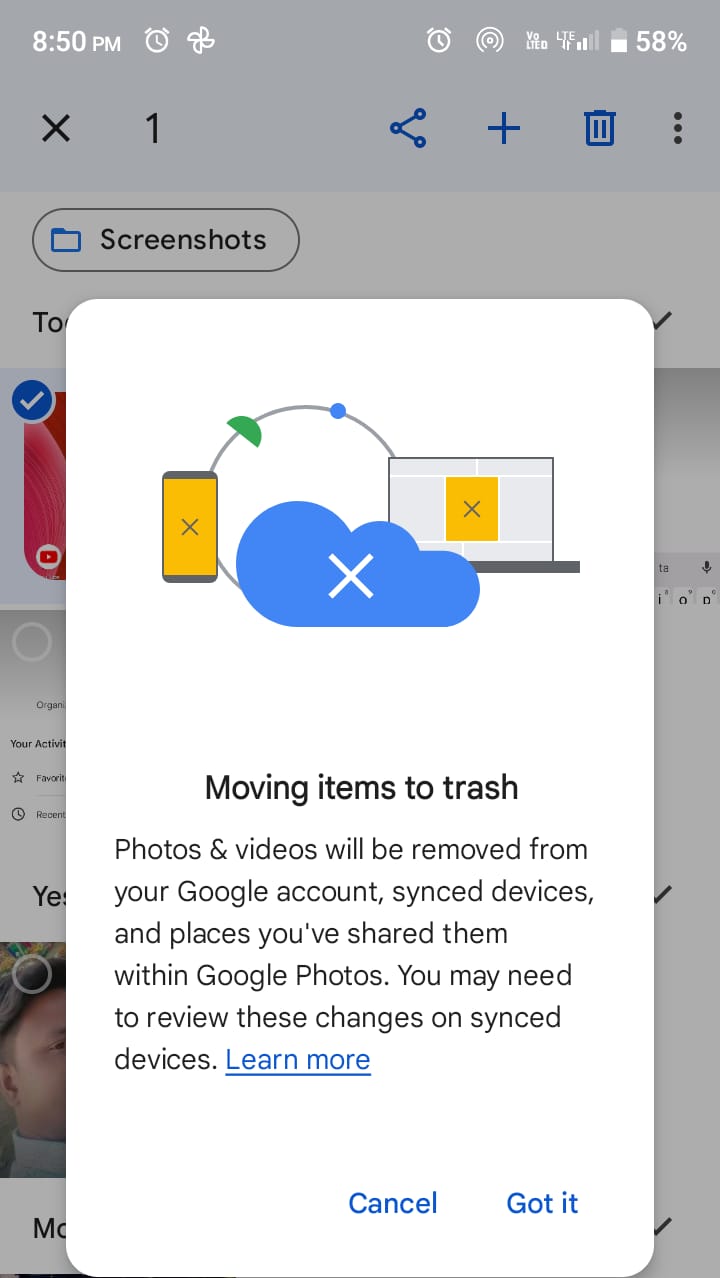
После выполнения этих шагов выбранные скриншоты будут перемещены в корзину и удалены из библиотеки. Каждый экземпляр этой фотографии будет удален с любого устройства, на котором установлен Google Фото. Однако удаленную фотографию по-прежнему можно увидеть на исходном устройстве, с которого она была сделана.
Как очистить корзину в Google Фото?
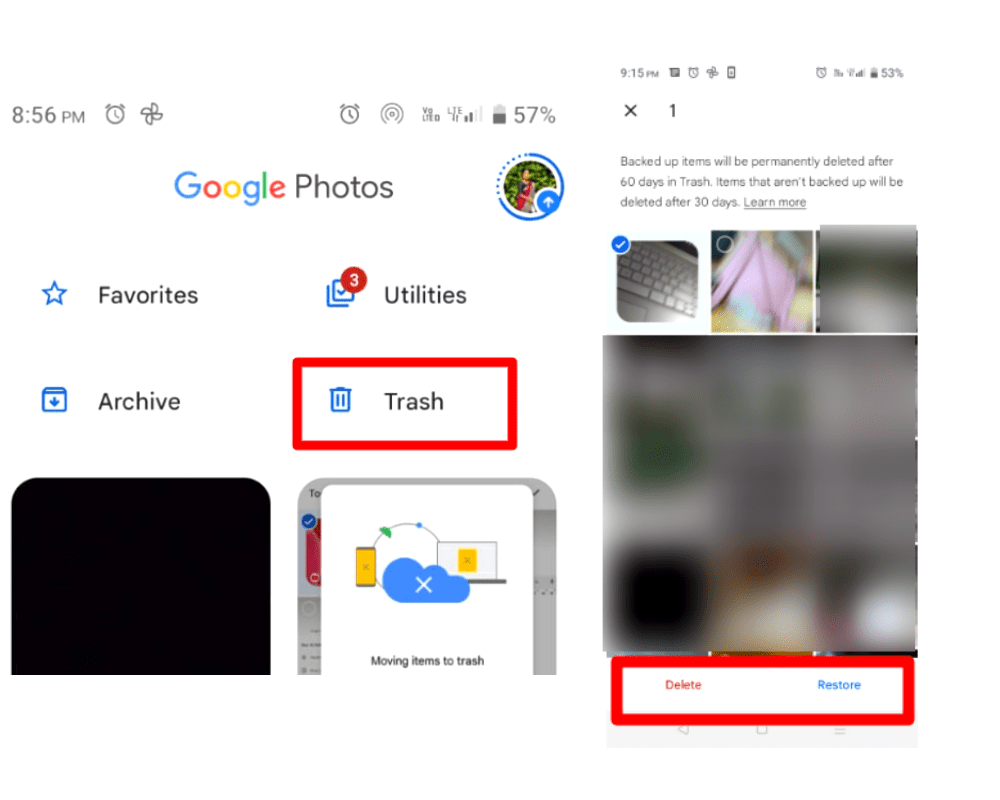
Это навсегда удалит все фотографии, которые вы выбрали из библиотеки. Однако корзина автоматически очищается каждые 60 дней.
Как остановить резервное копирование скриншотов в Google Фото?
Теперь вы можете управлять снимками экрана, занимающими место, создав резервную копию на своем Google Диске. Следуйте этим простым шагам, чтобы остановить резервное копирование скриншотов в Google Photos.
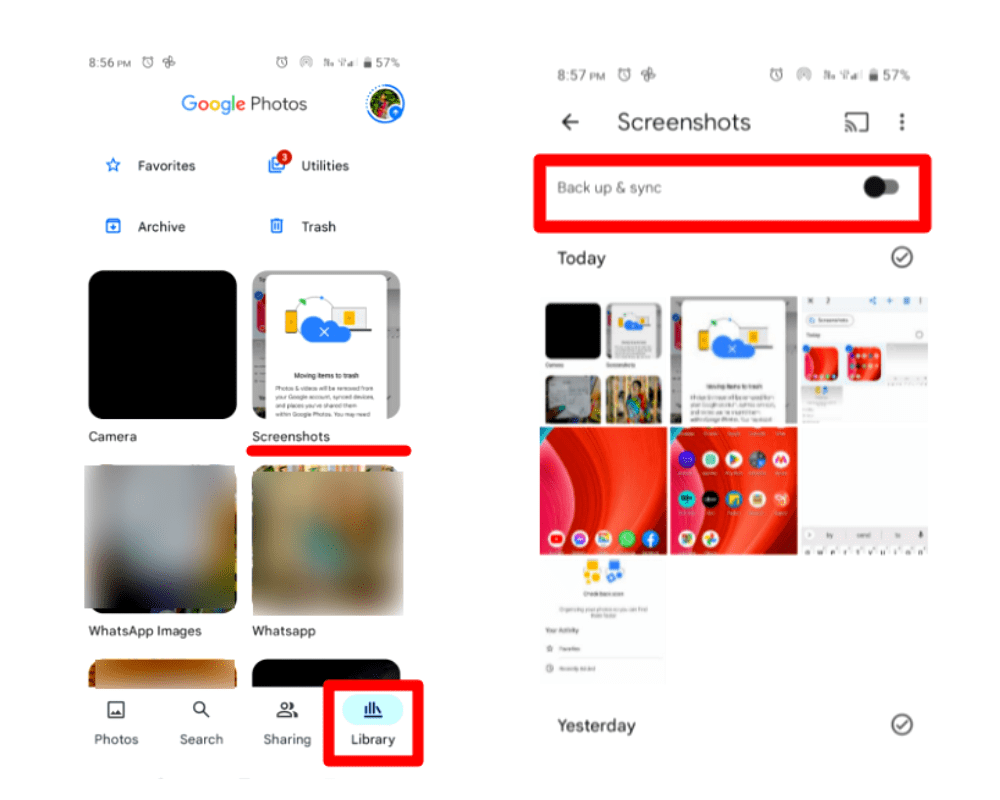
Это предотвратит создание резервных копий скриншотов и позволит не занимать больше места в вашей учетной записи Google.
Последние мысли
Скриншоты кажутся маленькими, но они, как правило, занимают много места в вашей учетной записи Google. Поэтому важно время от времени избавляться от беспорядка. Это помогает поддерживать чистоту вашего канала Google Фото, а также экономить место на вашем диске Google.
Вы также можете проверить, как узнать больше об управлении фотографиями.

